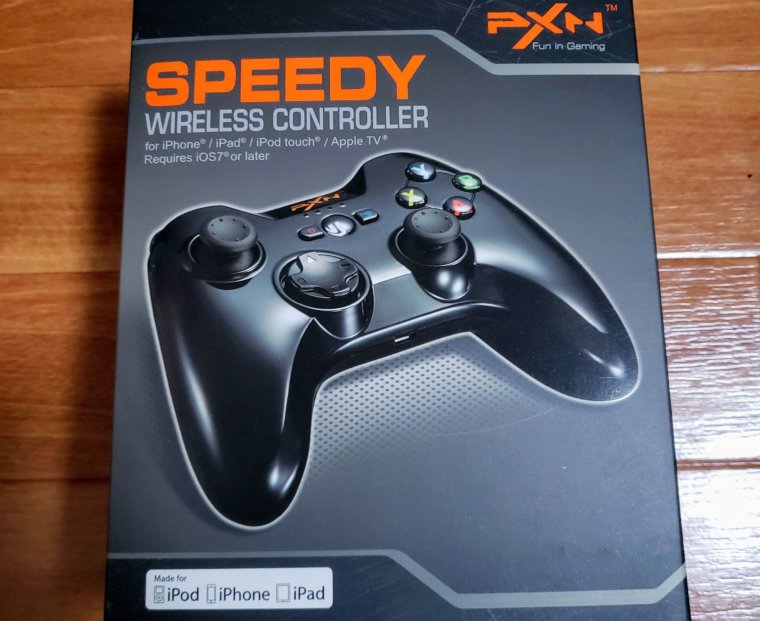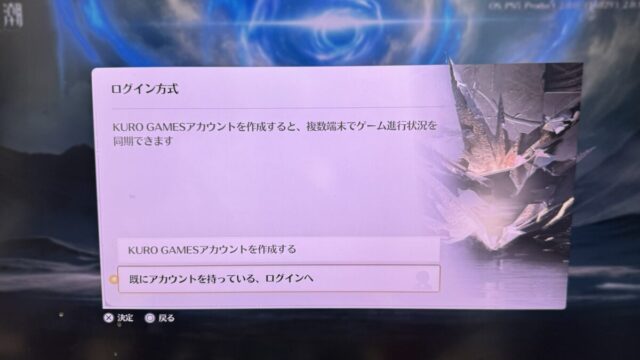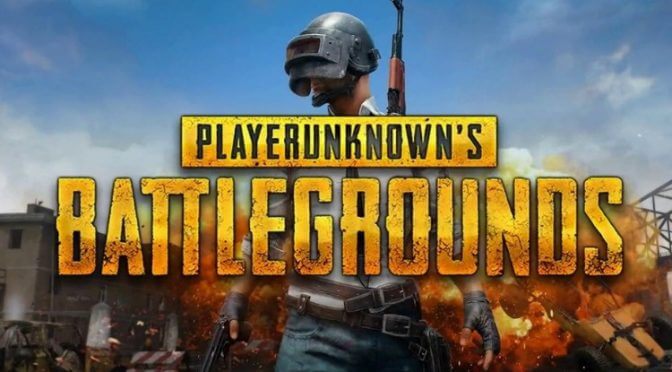【GameSir G8 Plusレビュー】汎用性最強!スマホ、iPad mini、スイッチ、PCで使える一体型コントローラー

■最終更新日 2025年12月17日 by u-ta
どうも、コントローラーを30本以上に使っているうーたです。
最近原神や鳴潮などアクションゲームをよく遊んでいるのですが、タッチ操作だと激しい戦闘がなかなか難しかったりしますよね。
以前はGameSir X2 Pro-Xboxを使用していたのですが、iPhoneでは使えなかったのと、長時間プレイ時は疲れやすいという欠点がありました。
そのため、スマホ、iPad mini、Switch、PCで使えて、グリップ感が抜群の「GameSir G8 Plus」を購入しました。
・スマホ、iPad mini、Switch、PCで使える汎用性最強の一体型コントローラー
・Switchのボタン配列にも変更可能、スティックが交換可能
・コントローラーを広げたらすぐ使えて、グリップ感も最高

汎用性とグリップ感が最高で、Switchみたいにスマホゲーを遊べるコントローラーでしたよ!
この記事では、コントローラーを30本以上持っている僕がGameSir G8 Plusを正直にレビューしていきます。
GameSir G8 Plusデザイン、同梱物



・GameSir G8 Plus 本体
・USBケーブル
・交換スティックLR×2
・ステッカー
・説明書(日本語あり)
USBケーブルや交換スティックがついているのは非常にありがたいですね。
正面デザインは、シックなグレーの本体にXbox純正のコントローラーを一体型にした感じ。

接続端子はUSB Type-Cで下部に配置されており、充電と端末によっては有線接続も可能です。

背面部分はxboxのコントローラーのようにざらざらしていてグリップ感が良いです。

取付はバネで広げて使用する形式で、広げたら電源がつくという便利なギミックもあります。
取り付ける機種にもよりますが、スマホを装着するとSwitchの通常モデルより一回り大きいかなという印象。

GameSir G8 Plusのみの重量は314g。

GameSir X2 Pro-Xboxのみの重量→314g
(スマホを含めると500g前後)
▼ほか参考重量
Xboxコントローラー(電池なし)→182g
Switch通常モデル→約398g
Steam Deck→669g
バッテリー搭載のため、コントローラーとしては重めな部類で、スマホを装着しても500〜550g前後になります。

Switchと比べると重いですが、Steam Deckとかよりも軽いのは良いですね。
GameSir G8 Plusとの接続方法

基本は無線で接続する形式となります。
右下のホームボタン長押しで電源がつき、ペアリングは機種ごとに接続するボタンが異なります。
【①.コントローラー側の操作】
Androidモード ⇨ 「・」ボタンと「A」ボタンの同時押し(switch配列ならB)
DS4モード(iOS) ⇨ 「・」ボタンと「B」ボタンの同時押し(switch配列ならA)
Switchモード(iOS、Switch) ⇨ 「・」ボタンと「Y」ボタンの同時押し(switch配列ならX)
↓
【②-1.スマホやiPad、PC側の場合の操作】
Bluetoothの設定画面を開き、「Gamesir G8+」を選択してクリックして接続します。(iPhone、iPadの場合はDUALSHOCK4と表示されます)
※PCはUSBケーブルでの有線接続も可能
【②-2.Switchの場合の操作】
Switchのホームメニューから「コントローラー」→「持ち方、順番を変える」を選択して、接続の画面を表示
※USBケーブルでの有線接続も可能
ボタン配列やデッドゾーンの修正には専用アプリが必要です。
なお、後述するキーマッピングを使用する場合は、Gーtouchモードでの接続が必要で、「・」ボタンと「+」の同時押しをします。
また、Switchの接続についてですが、僕はうまくできず、有線接続で登録をしました。
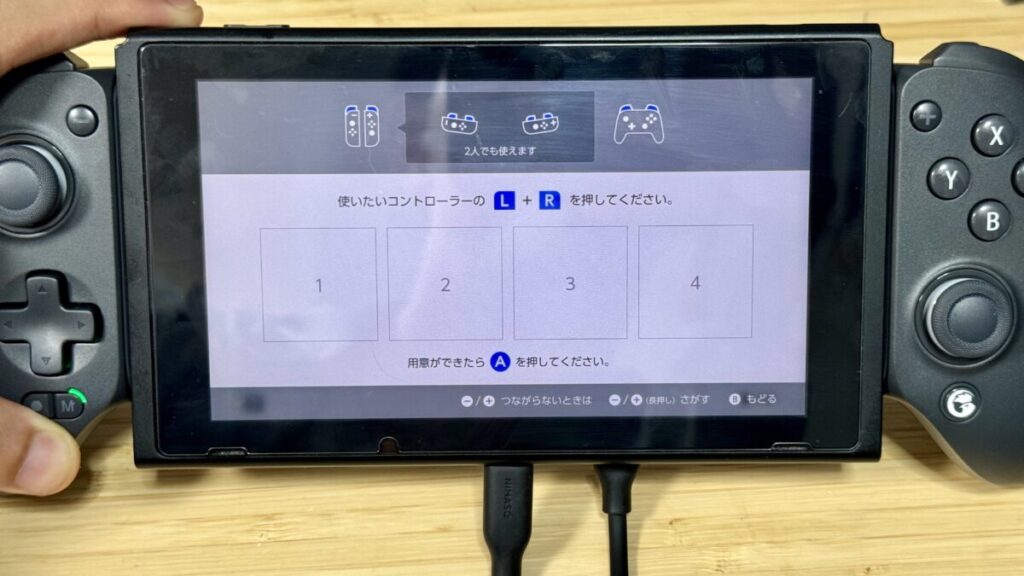
Type-C同士でつなぐか、片方がUSBーAの大きい端子だったらドックに接続でも解決できます。
有線で登録してても、次回以降の接続は無線でも接続可能です。
GameSir G8 Plusの使用レビュー
グリップ感、ボタン配置、スティックのデッドゾーン

全体的にボタンの作りしっかりとしていて、初期配置はXbox配列となっています。
以前持っていたXー2と違っていてグリップ部分がしっかりしているため、持っていて余裕があります。
スティックのデッドゾーンは体感ほぼない感じで、違和感があればアプリで調整は可能です。
なお、スティックは耐久性の高いホールエフェクトスティックなので安心。
押す感触はボタンはSwitchとかのカチカチする形式ではなく、Xboxコントローラーとかのポコポコとした感じでしっかり押した感じがあります、

L2、R2はクリック感のないトリガー式です。
なお、ABXYは日本人に馴染みの深い、Switch配列にマグネットで付け替えることによって変更可能(専用アプリでの設定も必要)。
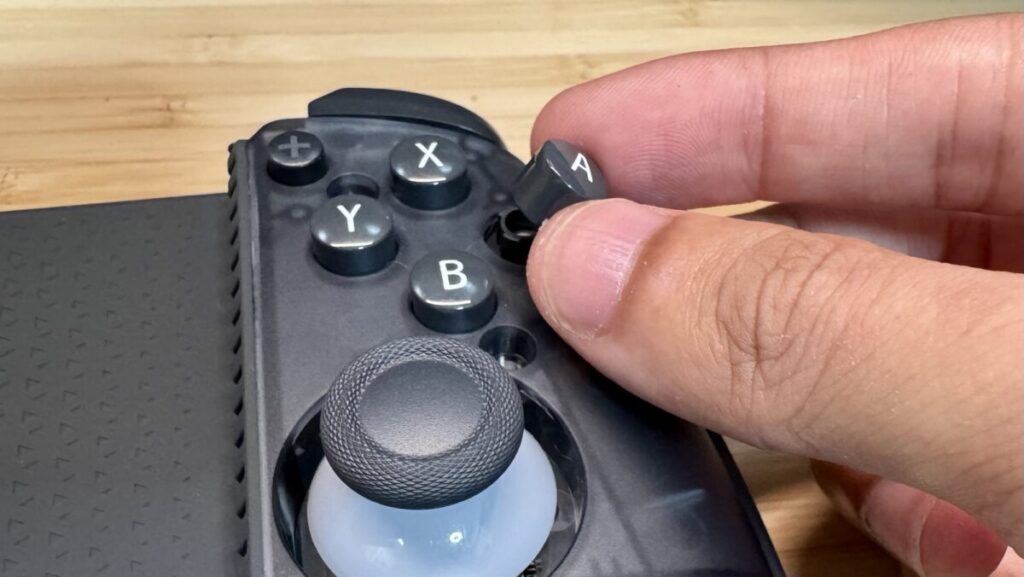

そうするとボタン配列で迷うことがなくなり、ゲーム内で操作ミスもしにくくなりますね。

僕は任天堂ゲーマーなので、ボタンをスイッチ配列に変更できるのは非常に使いやすいです!
スマホ、iPad mini、Switch、PCどれでも快適にゲームプレイ

いくつかコントローラー対応のゲームで試してみましたが、鳴潮や原神やゼンゼロはPS5やPCで遊んだ時と同じような感覚で遊べます。


高難易度コンテンツはPCなどでやりたいですが、デイリークエストくらいだったら寝る前に出来て超快適です。
ほか大手レースゲームでも使用できたりします。

また、Switchのスプラトゥーンで使用してみましたが、なんとジャイロも問題なく使用できてます。
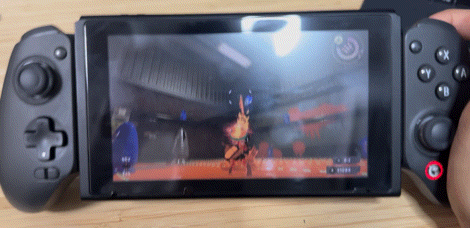
また、端末を挟んでないと若干違和感はありますが、PCでの使用も可能です。


とにかく操作感が良く、汎用性の高いコントローラーです!
キーマッピングを使えばコントローラー非対応ゲームでもプレイ可能、ただしハードルが高め
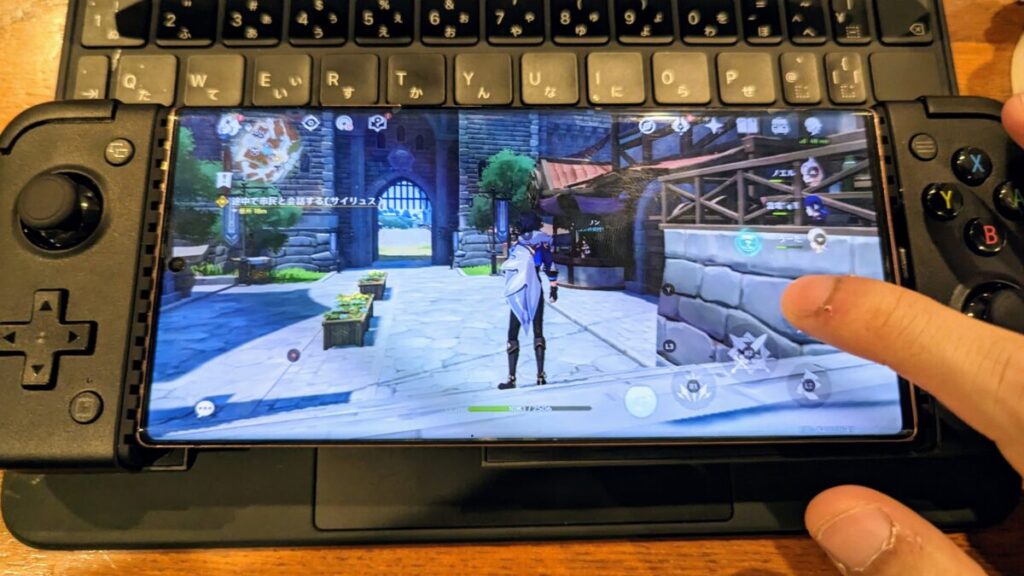
Androidではゲーム側でコントローラー対応していないゲームでもキーマッピングを使えばプレイできます。
例えば、Androidの原神はコントローラーを公式では対応していないので、キーマッピング機能の使用が必要です。
しかし、キーマッピング機能を使うための手順はそれなりにハードルが高いです。
①GitHubよりGamesirの最新バージョンのアプリをDLする(※非対応機種あり)
②スマホ内のいくつかの設定をいじる、開発者オプションの権限解放も必要あり
③PCソフトでアクティベーションする
④ゲーム内でキーマッピングする
注意点としてはGitHubのGamesirの最新バージョンのアプリは非対応機種があり、例えば僕はPixel 7 Proではインストールできませんでした。
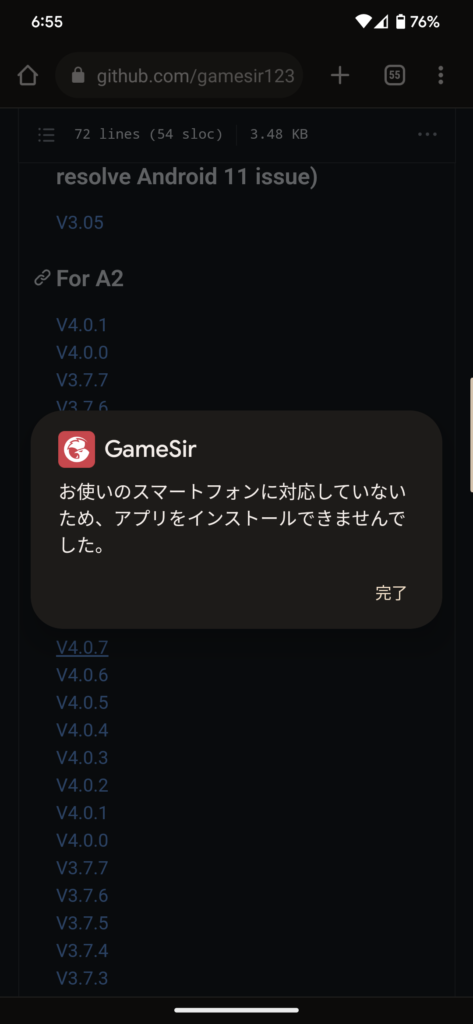
そのため、Galaxy Note 20 Ultraにインストールし、アプリ上で権限の解放などの設定、PCでアクティベーションを行なって、やっとキーマッピング機能を使用することができました。

スマホの相性問題もあり、PCを持っていない人もいると思うので、コントローラー非対応アプリでの使用はハードルが高いとは思いますね
▼キーマッピングの設定は下記のサイトを参考にさせて頂きました。

GameSir G8 Plusのレビューまとめ

「GameSir G8 Plus」は、価格は少し高めではありますが、グリップ感やいろんなゲーム機で使えて汎用性が高く、ゲームライフを快適にしてくれたコントローラーでした。
一体型コントーローラーが気になっているかたはぜひチェックしてみてくださいね。
どうも、うーたでした。